記事の中の文字・画像などクリックすることでサイト内の別のページや、ページ内の別の場所、他のサイトなどへリンクする方法を説明します。
文字や画像を選んでリンクアイコンをクリックする

(1)リンクさせたい文字や画像を選択します。
(2)選択した状態でリンクアイコンをクリックします。
リンクブラウザが起動する
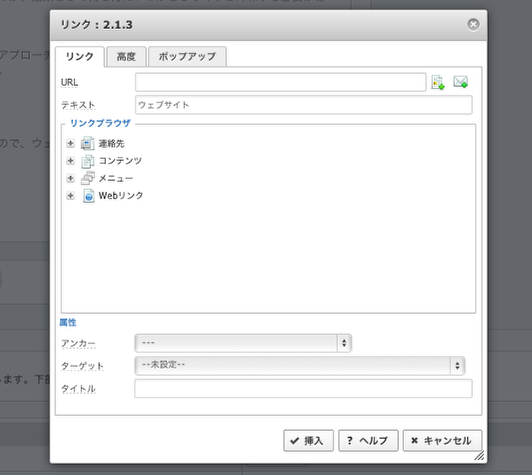
リンクブラウザが起動します。
サイト内のページヘリンクする

サイト内の別のページヘのリンクを作成します。
(1) メニューをクリックします。
Main Menu 、 Sub Menu などの中から、リンクしたいページを探します。
(2) リンクしたいページが見つかったら、ページ名をクリックします。
(3) URL蘭に、URLが自動的に挿入されていることを確認します。
(4) ページ内の更に、アンカーを打った場所にピンポイントに移動させたい場合にはアンカーを選択します。(通常は未選択にします。)
(5) 別ページで開きたい場合には、ターゲットを「新しいウインドウで開く」を選択します。未設定にすれば通常のページ移動となります。
(6) タイトルにはリンク先の説明をより詳しく入れることができます。通常は空欄のままで問題ありません。
(8) 設定したら、挿入をクリックするとリンクが作成されます。
ページ内の別の場所へリンクする(1) - 事前にアンカーを設定しておく

ページ内の別の場所へリンクするには、ページ内のリンク先にしたい場所にあらかじめアンカーを打っておく必要があります。
アンカーを入れたい場所に、カーソルを合わせ(例えば見出しの前など)アンカーボタンをクリックします。
アンカーウインドウが表示されるので、名前、IDを入力します。
名前とIDは同じ物を指定します。重複すると正しく動作しないため、ida_ から始まる文字列とし、ページ内で重複しない名前を設定します。
ページ内の別の場所へリンクする(2)- リンクを作成する

リンクさせたいテキストや画像を選んだ状態で、リンクボタンをクリックしてリンクブラウザを開きます。
(1)アンカーの部分から、作成しておいたアンカーを選択します。
(2)URL部分に、#アンカー名 が表示されたことを確認します。
(3)挿入をクリックするとページ内へのリンクが作成されます。
外部サイトにリンクするには (1) - リンク先のURL
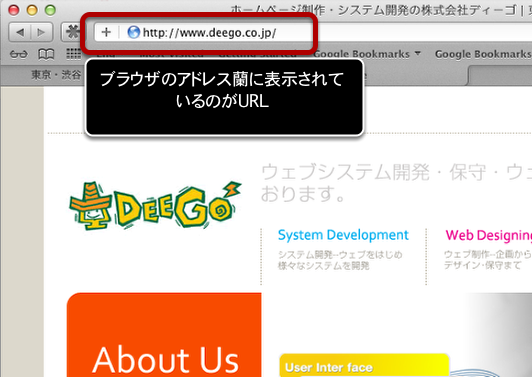
外部サイトにリンクするには、予めリンク先のサイトのURLを知っておく必要があります。
URLとは、http://で始まるもので、ブラウザのアドレス蘭に表示されているものです。
(最近のブラウザでは、アドレス蘭から http://の部分が省かれて、www...などから表示されているものもあります)
外部サイトにリンクするには(2) - リンクを作成する

(1)URLの蘭に、調べておいたURLを直接打ち込みます。
(2)別サイトへの移動の時には、このサイトへ戻ってこれないので、ターゲットは「新しいウインドウで開く」とするとよいでしょう。
(3)挿入をクリックすればリンクが作成されます。








コメント